Để chụp màn hình Touch Bar, bạn cần sử dụng hệ thống phím tắt khác với phím tắt chụp ảnh màn hình truyền thống, đó là dùng tổ hợp Command + Shift + 6. Nhấn các phím này và ảnh chụp màn hình của Touch Bar sẽ xuất hiện trên màn hình của bạn. Vị trí lưu có thể thay đổi tùy thuộc cách bạn thiết lập nơi Mac lưu ảnh chụp màn hình.
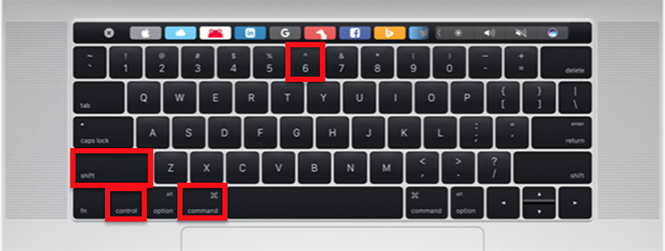
Tổ hợp phím tắt mặc định để chụp ảnh Touch Bar và lưu vào bộ nhớ clipboard
|
Nếu muốn ảnh chụp màn hình sao chép vào bộ nhớ clipboard của hệ thống, bạn hãy sử dụng tổ hợp phím Control + Command+ Shift + 6. Bây giờ bạn có thể dán ảnh chụp màn hình vào trình sửa chữa hình ảnh hoặc trình xử lý văn bản mà mình đã chọn.
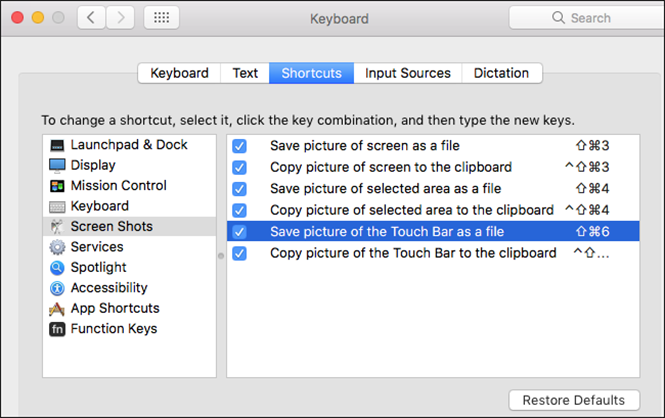
Thay đổi thiết lập tổ hợp phím tắt để chụp màn hình Touch Bar
|






Bình luận (0)